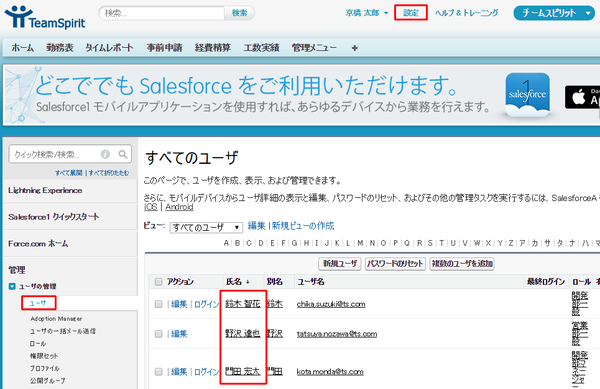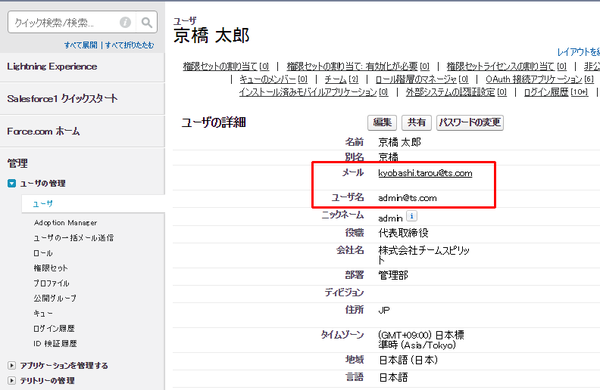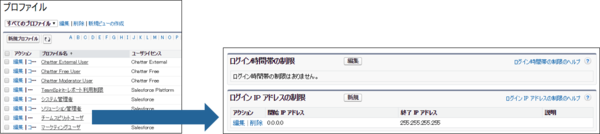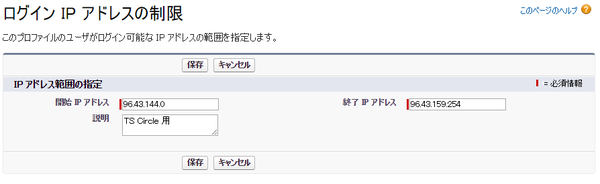TS Circle にアクセスできない場合
TS Circle にログイン時にエラーが表示されるなど、アクセスできない原因の対処方法をご案内します。
TS Circle 利用ユーザとして登録されていない/登録情報が異なる
お客様で TS Circle ログイン可能な TS Circle 利用ユーザが他にいる場合は、TS Circle から TS Circle にログインできるユーザが誰もいない場合は [email protected] 宛へ TS Circle 利用ユーザ登録情報 をお知らせください。
【TS Circle 利用ユーザ登録情報】
1. 氏名:
TS Circle 利用ユーザのお名前をお知らせください。
2. メールアドレス:
TS Circle からの通知メールやサポートからのお知らせメールの受信メールアドレスをお知らせください。
3. 電話番号:
お問い合わせ内容によってはサポートからお電話することがありますので TS Circle 利用ユーザの電話番号お知らせください。
4. 部署名:
TSCircle 利用ユーザの部署名をお知らせください。
5. 役職
TSCircle 利用ユーザの部署名をお知らせください。
6. TS Circle へアクセスしたいユーザの Salesforce メールアドレス:
7. TS Circle へアクセスしたいユーザの Salesforce ユーザ名:
TS Circle へログインするための Salesforce メールアドレス / ユーザ名をお知らせください。
Salesforce ユーザ名 / メールアドレスの確認方法は、Salesforce ユーザ名 / メールアドレスの確認方法 をご覧ください。
Salesforce ユーザ名 / メールアドレスの確認方法
設定 > 管理:▼ユーザの管理 > ユーザ から、ユーザ一覧画面にアクセスします。
Lightning Experience:
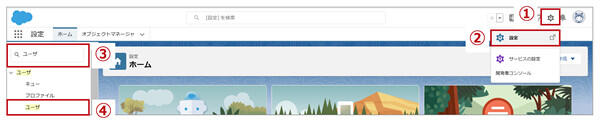
ユーザ一覧画面で確認対象のユーザの氏名のリンクをクリックします。
2. ユーザの詳細画面の「メール」「ユーザ名」が Salesforce メールアドレス / Salesforce ユーザ名です。
TS Circle 利用ユーザ登録が完了後は Salesforce にログイン済みであれば TS Circle にログインできますので、お客様でのお手元でのアカウント管理は不要となります。
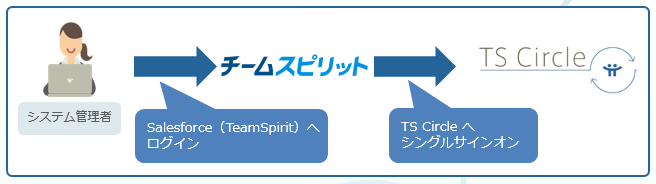
プロファイルでログインアクセス IP の制限が設定されている
プロファイルで TeamSpirit(Salesforce)へのログイン IP アドレス制限を設定されている場合、Salesforce が公開をしているネットマスク IP を、TS Circle にアクセスするユーザのプロファイルのログイン IP アドレスの制限に追加する必要があります。
追加する IP アドレスは、許可すべき Salesforce の IP アドレスとドメインより「Salesforce の IP 範囲」セクションの「IPv4 IP アドレス範囲」をご参照ください。
※IP アドレス範囲の情報は、変更される可能性がありますので、四半期に 1 回など定期的に新しい IP 範囲の追加がないか確認ください。
重要
Salesforce の不具合の影響により修正が適用されるまでの間、上記の URL に記載の IP アドレス範囲に加え、以下の IP アドレスの範囲も追加する必要があります。
IP アドレス範囲 : 10.238.0.0 - 10.238.255.255
詳細は、Known Issues をご参照ください。
※修正が適応されると画面右側の「Is it Fixed?」のインスタンスごとの赤い × 印が緑の ○ 印になります。
ログイン IP アドレス制限の設定箇所、 IP アドレスの追加方法 は、ログイン IP アドレスの制限 の確認・追加方法 をご覧ください。
ログイン IP アドレスの制限 の確認・追加方法
1.プロファイルの選択
Salesforce Classic:
設定 > 管理:ユーザの管理 > プロファイル をクリックします。
Lightning Experience:
(右上歯車アイコン)>設定 > [クイック検索] ボックスに「プロファイル」と入力し、[プロファイル] をクリックします。
2. TS Circle にアクセスを許可するユーザに設定されているプロファイル名をクリックします。
3. ログイン IP アドレス制限の設定を確認します。
※画面上部の「ログイン IP アドレスの制限」のリンクから該当箇所にジャンプできます。
以下のどちらかに該当する場合は、手順 4 以降の操作は不要です。
- ログイン IP の制限はありません。と表示されている場合
- 開始 IP アドレス: 0.0.0.0 かつ 終了 IP アドレス: 255.255.255.255 が設定されている場合
4.ログイン IP アドレスの制限 の【新規】をクリックします。
5.開始 IP アドレス、終了 IP アドレス、説明(任意)を入力し、【保存】をクリックします。
例:IPv4 IP アドレス範囲 96.43.144.0 - 96.43.159.254 を登録する場合
| 開始 IP アドレス | 96.43.144.0 |
|---|---|
| 終了 IP アドレス | 96.43.159.254 |
| 説明 | TS Circle 用(任意) |
6. 手順 4 ~ 5 を繰り返し登録します。
シークレットモードでログインする
ブラウザのキャッシュが影響して TS Circle にログインできない場合があります。
シークレットモード を起動してログイン可能かお試しください。
シークレットモードの起動方法
各ブラウザでのシークレットモードを起動するショートカットキーは、以下となります。
ブラウザを開いてショートカットキーを押してください。
| ブラウザ | ショートカットキー |
|---|---|
| Google Chrome | Windows: Control + Shift + N Mac: Command + Shift + N |
| Internet Explorer |
Windows: Control + Shift + P Mac: Command + Shift + P |
| Firefox | Windows: Control + Shift + P Mac: Command + Shift + P |
もし、シークレットモードでログインが成功した場合は、ブラウザのキャッシュ削除や利用していない拡張機能の停止を行ってください。
その他、TS Circle の利用方法やご不明な点は、TS Circle ご利用ガイド をご覧ください。